win7开机出现winload.efi丢失修复方法 win7开机提示winload.efi丢失怎么办
更新时间:2024-01-15 11:10:46作者:xiaoliu
当我们打开电脑时,偶尔会遇到一些问题,例如在开机过程中出现了"winload.efi丢失"的提示,这个问题可能会让我们感到困惑和烦恼,因为它影响了我们正常使用电脑的能力。幸运的是我们可以通过一些简单的修复方法来解决这个问题。接下来我们将介绍一些针对win7开机提示winload.efi丢失的解决方法,帮助您轻松应对这个困扰。
具体方法:
1、大家首先在恢复界面点击键盘上面F8按键。

2、然后就会电脑重启,大家连续按动键盘上面的“Delete按键”进入BIOS界面。

3、进入BIOS后,大家点击BIOS功能。
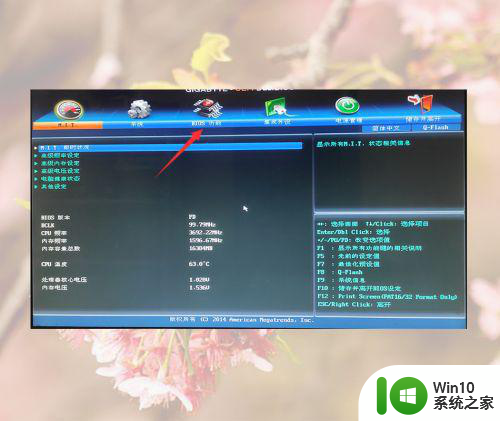
4、然后在BIOS功能界面修改启动顺序,首先点击启动优先权第一个后面的按钮。
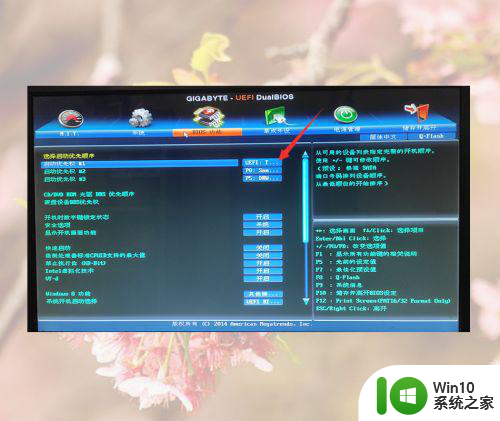
5、然后在弹窗中找到自己电脑安装系统的磁盘型号选项并点击选中,首字母要是“P*:”选项。

6、然后点击存储并离开按钮,或者按键盘上面的F10按键。

7、然后点击弹窗中的“是”,电脑重启就好了。
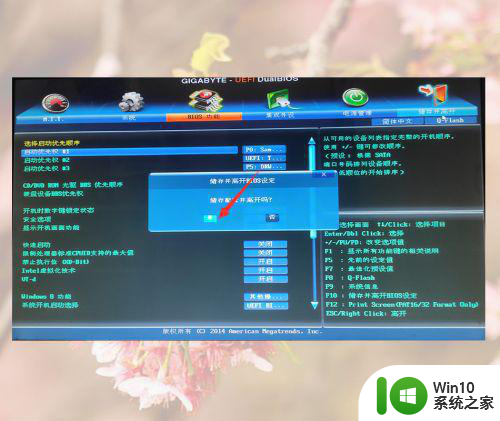
8、有的电脑BIOS界面是可以直接修改启动选项的,大家将“P*:”的系统磁盘选项使用鼠标按住拖到第一个,或者使用键盘上面的上箭头移动到第一个,再保存重启就好了。
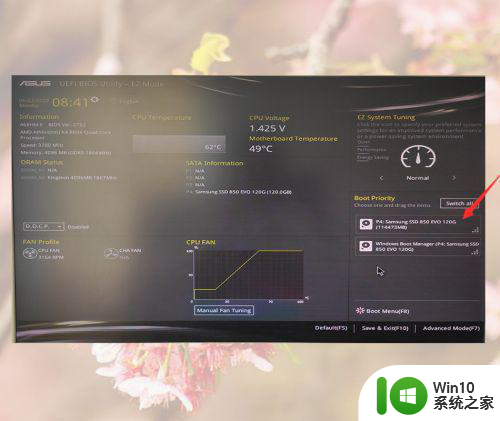
以上就是win7开机出现winload.efi丢失修复方法的全部内容,有出现这种现象的小伙伴不妨根据小编的方法来解决吧,希望能够对大家有所帮助。
win7开机出现winload.efi丢失修复方法 win7开机提示winload.efi丢失怎么办相关教程
- win7电脑蓝屏winloadefi丢失开不了机修复方法 win7电脑蓝屏winload.efi丢失怎么办
- win7开机提示hal.dll丢失怎么办 win7 hal.dll丢失解决方法
- win7开机提示winload.efi丢失或错误如何处理 win7winload.efi 损坏或丢失怎么办
- win7系统打开程序提示libcurl.dll丢失的解决方法 win7系统打开程序提示libcurl.dll丢失怎么修复
- win7关键系统驱动丢失怎么解决 win7开机提示关键驱动程序丢失或损坏如何修复
- win7电脑提示无法启动此程序计算机中丢失oci.dll如何修复 win7电脑oci.dll丢失怎么办
- win7系统显示计算机丢失elscore怎么解决 win7系统显示计算机丢失elscore怎么修复
- win7系统excel打开提示xllex.dll文件丢失或损坏怎么办 win7系统excel无法打开xllex.dll文件丢失怎么解决
- win7状态0xc0000098引导错误BOOT丢失开不了机怎么办 win7开机出现0xc0000098错误怎么解决
- win7打开U盘出现"参数错误"数据丢失怎么办 Win7 U盘参数错误数据丢失解决方法
- win7电脑开机提示windows延缓写入失败的修复步骤 win7电脑开机提示windows延缓写入失败怎么办
- win7开机WiFi图标丢失解决办法 如何恢复win7系统中丢失的WiFi图标
- window7电脑开机stop:c000021a{fata systemerror}蓝屏修复方法 Windows7电脑开机蓝屏stop c000021a错误修复方法
- win7访问共享文件夹记不住凭据如何解决 Windows 7 记住网络共享文件夹凭据设置方法
- win7重启提示Press Ctrl+Alt+Del to restart怎么办 Win7重启提示按下Ctrl Alt Del无法进入系统怎么办
- 笔记本win7无线适配器或访问点有问题解决方法 笔记本win7无线适配器无法连接网络解决方法
win7系统教程推荐
- 1 win7访问共享文件夹记不住凭据如何解决 Windows 7 记住网络共享文件夹凭据设置方法
- 2 笔记本win7无线适配器或访问点有问题解决方法 笔记本win7无线适配器无法连接网络解决方法
- 3 win7系统怎么取消开机密码?win7开机密码怎么取消 win7系统如何取消开机密码
- 4 win7 32位系统快速清理开始菜单中的程序使用记录的方法 如何清理win7 32位系统开始菜单中的程序使用记录
- 5 win7自动修复无法修复你的电脑的具体处理方法 win7自动修复无法修复的原因和解决方法
- 6 电脑显示屏不亮但是主机已开机win7如何修复 电脑显示屏黑屏但主机已开机怎么办win7
- 7 win7系统新建卷提示无法在此分配空间中创建新建卷如何修复 win7系统新建卷无法分配空间如何解决
- 8 一个意外的错误使你无法复制该文件win7的解决方案 win7文件复制失败怎么办
- 9 win7系统连接蓝牙耳机没声音怎么修复 win7系统连接蓝牙耳机无声音问题解决方法
- 10 win7系统键盘wasd和方向键调换了怎么办 win7系统键盘wasd和方向键调换后无法恢复
win7系统推荐
- 1 风林火山ghost win7 64位标准精简版v2023.12
- 2 电脑公司ghost win7 64位纯净免激活版v2023.12
- 3 电脑公司ghost win7 sp1 32位中文旗舰版下载v2023.12
- 4 电脑公司ghost windows7 sp1 64位官方专业版下载v2023.12
- 5 电脑公司win7免激活旗舰版64位v2023.12
- 6 系统之家ghost win7 32位稳定精简版v2023.12
- 7 技术员联盟ghost win7 sp1 64位纯净专业版v2023.12
- 8 绿茶ghost win7 64位快速完整版v2023.12
- 9 番茄花园ghost win7 sp1 32位旗舰装机版v2023.12
- 10 萝卜家园ghost win7 64位精简最终版v2023.12